Cree discos/carpetas DVD/Blu-ray o archivos ISO de todos los formatos de vídeo.
Grabar WMV en DVD: 4 formas sencillas con ventajas, desventajas y pasos.
¿Tienes una colección de videos WMV que te gustaría conservar? Si es así, ¡grabarlos en un DVD es una excelente opción! Si quieres verlos en tu televisor o crear una copia de seguridad, aprender a grabar WMV en DVD no tiene por qué ser un proceso complejo. No importa tu nivel de experiencia, existe una herramienta perfecta que puede ayudarte, ¡y la encuentras aquí mismo! Explora ahora los cuatro métodos para grabar WMV en DVD y prepara tus videos para la gran pantalla.
Lista de guías
Cómo grabar WMV en DVD en Windows/Mac sin pérdida de calidad Convierte WMV a DVD gratis con Windows DVD Maker Grabar WMV en DVD con menús usando WinX DVD Author Convertir WMV a DVD online gratis con ZamzarCómo grabar WMV en DVD en Windows/Mac sin pérdida de calidad
Para empezar, Creador de DVD 4Easysoft Es una excelente opción si buscas una herramienta intuitiva y versátil para grabar archivos MKV a DVD fácilmente. Tanto si eres principiante como si eres un usuario experimentado, su sencilla interfaz te permite navegar por las herramientas rápidamente, simplificando la operación. Además de ayudarte a grabar WMV a DVD, te permite personalizar los menús de tu DVD con diversas plantillas e incluso añadir pistas de fondo para personalizar aún más tu disco. Además, no se limita a archivos WMV, lo que significa que ofrece una gran flexibilidad para grabar otros tipos de vídeos.

Gran soporte para formatos como WMV, MP4, MOV, AVI, MKV y más.
Garantizamos que tus vídeos se graben con excelente calidad.
Personalice las propiedades del vídeo, por ejemplo, resolución, relación de aspecto, tasa de bits, etc.
Ofrece velocidades de grabación rápidas sin comprometer la calidad.
100% seguro
100% seguro
Lo que me gusta:
● Se ofrecen toneladas de plantillas prediseñadas.
● Se mantiene una alta calidad de vídeo durante el proceso.
● Incluye herramientas básicas de edición de vídeo.
Lo que no me gusta:
● Carece de funciones de edición más avanzadas.
Paso 1Para comenzar, inserte el DVD virgen en la unidad. Abra el Creador de DVD 4Easysoft Seleccione "Disco DVD" en la pantalla principal. Haga clic en "Agregar archivos multimedia" para importar todos los videos WMV que desee grabar y luego haga clic en "Siguiente" para continuar.

Paso 2Puedes comenzar a modificar los menús en este creador de menús de DVD, donde puedes elegir entre una variedad de plantillas. Si no, diseña tu propio menú a tu gusto. Si lo deseas, incluye una película de apertura y música de fondo.
Después de realizar todas las mejoras necesarias, haga clic en "Vista previa" para ver cómo se verá su película en un disco. Para continuar, haga clic en "Grabar".

Paso 3Finalmente, modifique los parámetros de salida, como el modo de reproducción, la velocidad de grabación y la ruta de almacenamiento, según sus necesidades. Después, haga clic en "Iniciar" para empezar a grabar WMV en DVD.

Convierte WMV a DVD gratis con Windows DVD Maker
Siguiendo adelante, Windows DVD Maker es otro método sencillo, especialmente si usas Windows 7. Este programa es conocido por ser de código abierto, lo que te permite grabar WMV a DVD y otros formatos de forma sencilla para reproducirlos en reproductores de DVD estándar. También te permite personalizar menús de DVD y añadir música de fondo, efectos y más. Y aunque es gratuito y sencillo, no ofrece tantas opciones avanzadas como otras herramientas. Si no te importa, consulta a continuación cómo grabar WMV a DVD.
Lo que me gusta:
● No hay una curva de aprendizaje pronunciada para grabar sus archivos WMV.
● Viene con secciones llenas de plantillas prefabricadas para menús de DVD.
● Se integra sin problemas con otras aplicaciones de Windows.
Lo que no me gusta:
● Opciones de personalización limitadas en comparación con otras herramientas.
● No manipule vídeos de alta definición.
Paso 1Haga clic en el botón "Iniciar Windows" en su computadora, luego desplácese hasta "Todos los programas" y seleccione "Windows DVD Maker". Importe sus videos WMV haciendo clic en el botón "Agregar elementos" arriba. Haga clic en "Siguiente" para acceder al menú del DVD.
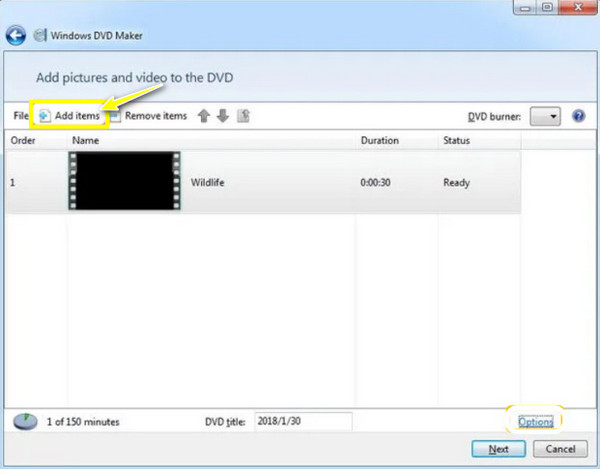
Paso 2Aquí, seleccione el estilo del menú de su DVD, como el texto. Haga clic en el botón "Vista previa" para ver cómo se ve el contenido de su DVD. También puede especificar la configuración de reproducción, la velocidad de grabación y más.
Paso 3Una vez que esté satisfecho, haga clic en el botón "Grabar". Recuerde insertar el DVD virgen en la unidad; el programa comenzará a grabar sus archivos WMV en el disco.
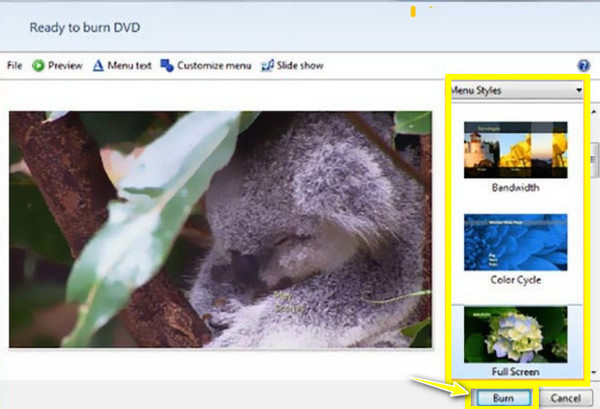
Grabar WMV en DVD con menús usando WinX DVD Author
Si necesita una herramienta gratuita y eficiente diseñada principalmente para grabar WMV a DVD, WinX DVD Author es una excelente opción. Este software se especializa en convertir sus archivos WMV y formatos de vídeo en discos de alta calidad. Además, ofrece plantillas de menú de DVD personalizables, lo que le permite crear un DVD de aspecto profesional con el mínimo esfuerzo. A diferencia de la herramienta anterior, WinX se centra más en la creación de DVD, ofreciendo a cada usuario funciones específicas para ese fin.
Lo que me gusta:
● Habilita la creación de menús de DVD personalizables.
● Cubre una gran cantidad de formatos de vídeo, no solo WMV.
● Asegúrese de que sus vídeos grabados en DVD mantengan su calidad.
Lo que no me gusta:
● Las funciones más avanzadas están disponibles en la versión paga.
● Su velocidad de combustión puede ser más lenta la mayor parte del tiempo.
Paso 1Abra WinX en el escritorio después de insertar el disco virgen. A continuación, seleccione el botón "Autor de DVD de vídeo" y añada sus archivos WMV haciendo clic en el botón "Añadir".
Paso 2Desde ahí, puedes realizar modificaciones cruciales en menús, textos, relación de aspecto, subtítulos y más opciones. Luego, selecciona entre PAL y Formatos NTSC y ajustar la velocidad de grabación.
En este punto, haga clic en el botón "Iniciar" para comenzar a grabar sus archivos WMV en DVD.
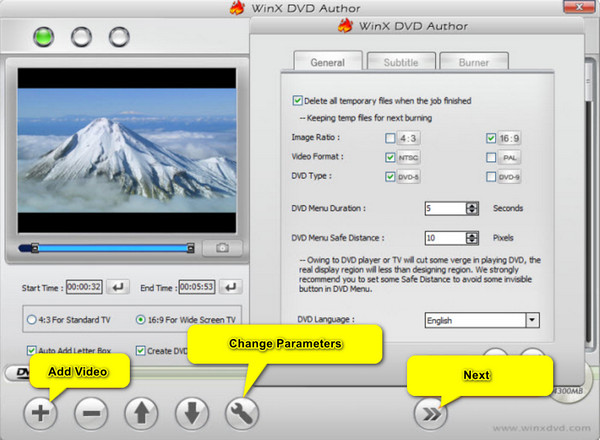
Convertir WMV a DVD online gratis con Zamzar
Por último, si prefieres un método en línea para grabar WMV a DVD, puedes hacerlo con Zamzar. Esta plataforma en línea te ofrece una solución rápida y sencilla para convertir archivos a diversos formatos. Simplemente subiendo tu video WMV y convirtiéndolo a formato DVD, podrás grabarlo en un disco. Es ideal si necesitas una herramienta rápida y sin instalación para grabar tus archivos, aunque no ofrece las mismas opciones que las de software de escritorio. Si estás listo, abre tu navegador y sigue la guía a continuación sobre cómo grabar WMV a DVD gratis con Zamzar.
Lo que me gusta:
● No es necesario descargar ningún software para comenzar.
● Generalmente rápido, lo que le permite convertir y grabar archivos en poco tiempo.
● No es necesario gastar dinero en tu proyecto.
Lo que no me gusta:
● Carece de funciones avanzadas como menús de DVD, funciones de edición, etc.
● Puede ser problemático debido a los límites de tamaño de archivo.
Paso 1Al abrir su navegador, busque la página oficial de Zamzar WMV a DVD. Una vez allí, haga clic en el botón "Seleccionar archivos" para importar su video WMV.
Paso 2Continúe con el paso dos, que consiste en seleccionar un formato. Si no se selecciona automáticamente el DVD, haga clic en el menú desplegable "Convertir a" y seleccione "DVD" como formato de salida.
Finalmente, haga clic en el botón "Convertir ahora" para iniciar la conversión WMV. Puede tardar más tiempo, dependiendo del tamaño del archivo y de su velocidad de internet.
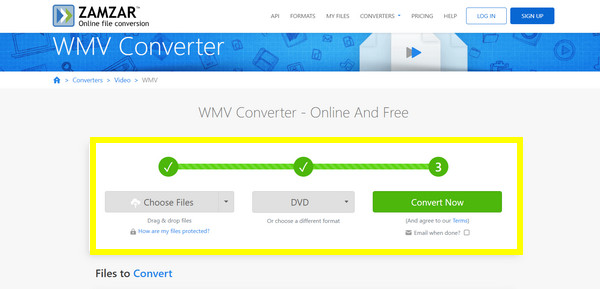
Conclusión
Ya sea que busque simplicidad, gratuidad o funciones avanzadas, los cuatro métodos que presentamos hoy pueden ayudarle a grabar WMV a DVD. Dependiendo de sus necesidades, cada uno tiene sus propias ventajas y desventajas, así que le recomendamos elegir con cuidado. Sin embargo, para una experiencia fluida con facilidad de uso y funciones avanzadas, Convertidor de vídeo 4Easysoft ¡Es una excelente opción! Además de permitirte grabar videos rápidamente, mantiene una alta calidad para que tengas confianza en el resultado durante todo el proceso. Con esta herramienta, tus archivos WMV y otros archivos de video estarán listos para tu colección de DVD.


